屏幕变颜色了怎么能调回正常颜色 电脑屏幕颜色怎么调回原来的
更新时间:2024-04-25 13:56:33作者:xtliu
电脑屏幕在使用过程中突然变色是一种常见的问题,可能是由于显示设置不当或者硬件问题所导致,为了调回屏幕的正常颜色,我们可以尝试重新设置显示参数或者调整屏幕亮度和对比度。也可以尝试重新启动电脑或者更新显卡驱动程序来解决屏幕颜色异常的问题。希望以上方法能帮助您解决电脑屏幕变色的困扰。
操作方法:
1.
首先我们需要将鼠标放在电脑屏幕的空白处,单击鼠标右键。这个时候会弹出一个窗口,然后去点击选项卡中的“个性化”选项。
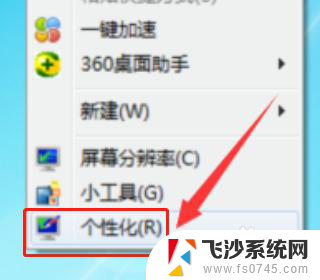
2.
进入个性化的选择框之后,在选项卡中找到“控制面板主页”选项并点击它。之在选项卡中找到“颜色管理”选项并点击。
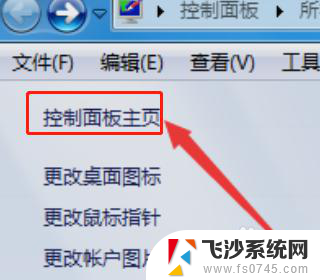
3.
接下来需要找到“颜色管理”选项卡里面的“高级”选项并点击打开,找到该选项卡最下面的“更改系统默认值”选项。
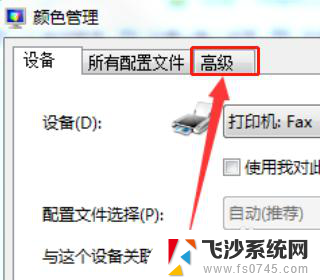
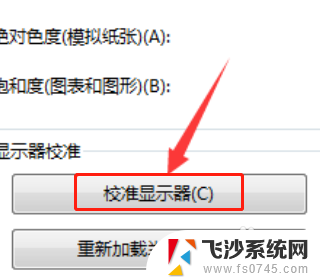
4.
然后再次找到“高级”这个选项卡,在选项卡的左下角找到“校准显示器”选项并点击打开。
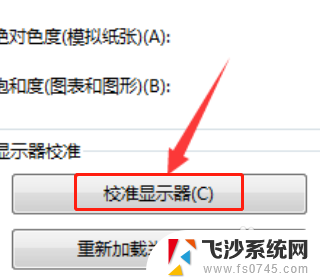
5.
在选项卡中点击“下一步”选项就会跳到下一个需要调节的项目,选择适合的数据然后点击“下一步”选项。最后选择“当前校准”选项点击“完成”选项即可。
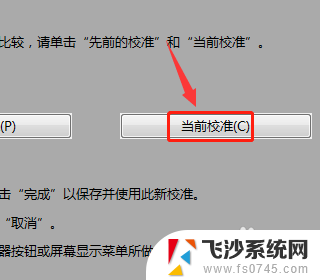
以上是如何调整屏幕颜色并恢复正常颜色的全部内容,如果您遇到相同情况,请参照以上方法来处理,希望对大家有所帮助。
屏幕变颜色了怎么能调回正常颜色 电脑屏幕颜色怎么调回原来的相关教程
-
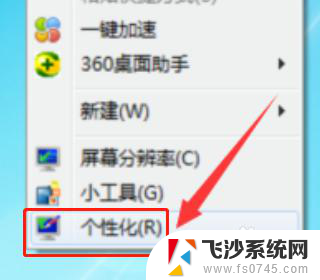 电脑变红色屏幕怎么调 电脑屏幕颜色怎么调整回来
电脑变红色屏幕怎么调 电脑屏幕颜色怎么调整回来2024-01-08
-
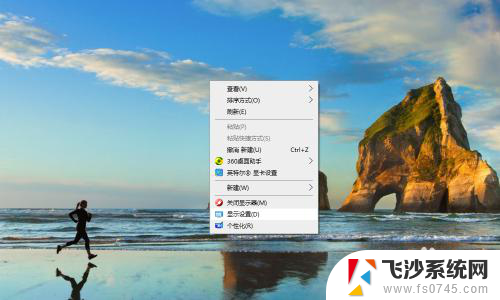 笔记本屏幕颜色突然不正常 电脑显示屏颜色不正常怎么调整
笔记本屏幕颜色突然不正常 电脑显示屏颜色不正常怎么调整2024-02-17
-
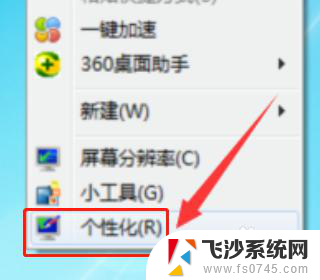 电脑显示器变绿了怎么办 电脑屏幕颜色怎么调回原来的
电脑显示器变绿了怎么办 电脑屏幕颜色怎么调回原来的2024-06-22
-
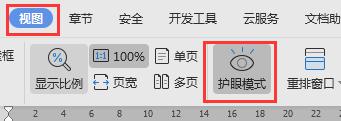 wps背景白色变了绿色怎么改回来 如何调整wps背景颜色从绿色变回白色
wps背景白色变了绿色怎么改回来 如何调整wps背景颜色从绿色变回白色2023-11-18
- 笔记本电脑屏幕颜色浅怎么调 笔记本电脑屏幕颜色和亮度调节技巧
- 台式电脑屏幕显示颜色不正常 解决显示器颜色不正常的方法
- 电脑屏幕颜色灰暗是怎么回事 Windows 10屏幕变为灰色的解决方案
- 电脑显示颜色太浅怎么调 电脑显示器颜色调节
- 电脑鼠标能不能换颜色 Windows 10如何调整鼠标箭头颜色
- wps文字怎样改变颜色色 wps文字怎样改变颜色
- 电脑怎么打印机连接打印机 电脑连接打印机的步骤详解
- excel汇总表怎么取分表数据 Excel 如何合并多个分表数据到总表
- 笔记本没有鼠标箭头怎么办 电脑鼠标箭头消失了怎么回事
- 笔记本连接wifi但是不能上网 笔记本连接无线网络但无法打开网页怎么办
- 戴尔截屏快捷键 戴尔笔记本电脑截图快捷键是什么
- word中如何合并单元格 word文档合并单元格教程
电脑教程推荐
- 1 word上方的横线怎么删除 word文档如何去掉顶部横线
- 2 workstation12 密钥 VMware12虚拟机激活教程
- 3 苹果12pro怎么连接无线耳机 iphone12耳机连接不上怎么办
- 4 windows压缩文件管理器 Windows 10资源管理器怎么压缩文件
- 5 微信怎么设置提醒不显示内容 如何在微信收到信息时不显示消息内容
- 6 电脑qq怎样删除聊天记录 电脑上QQ聊天记录删除方法
- 7 电脑wps无法卸载 wps office彻底卸载步骤
- 8 电脑按什么重启 快捷键让电脑重启的方法
- 9 电脑桌面横屏了,怎么切换回来 电脑显示屏从横屏切换为竖屏的方法
- 10 excel如何忽略错误 Excel如何忽略所有错误